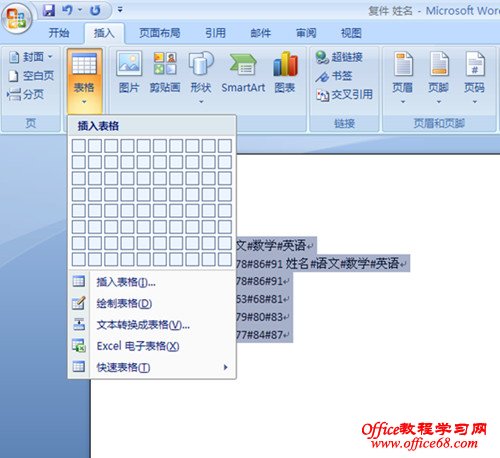Word文本快速转换成表格的方法
| 一.整理word文本。 1.先把word 文本整理成适合转换表格的形式。如图 -1,就是即将转换成4列5行的表格的文本。其中#叫制表符号。没有制表符就无法制成表格。注意每行结尾都没有制表符。 2.制表格前,必须先激活要制作成表格的文本。即左键按住鼠标从有关文本上拖过,使文档呈灰色底色,如果不激活文本,下面的操作按钮就会无效。见图-1 
二.操作 在文本被激活状态下,单击“插入”选项卡,单击“表格”下拉箭头?,单击“文字转换成表格”,弹出下拉列表,见图-2: 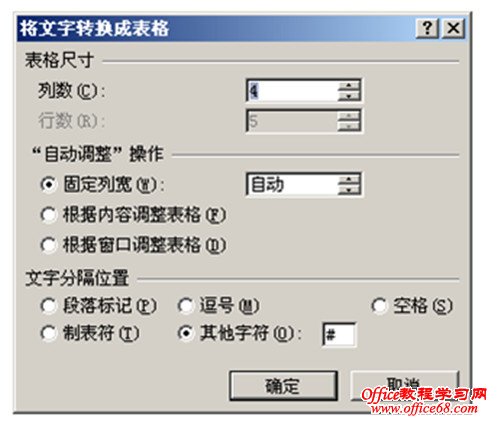 |